주석을 달 수 있다는 얘기를 듣고!!! 플렉슬을 플렉스해버렸지 뭐야?
여러분 지금 플렉슬이 11000원-> 5900원에 하고 있는 거 알고계신가요?
할인만 하면 사야지 생각하고 있던 차에 할인이 딱 떠버려서 언능 계산하고 실행을 해봤어요.
저 아직... 플렉슬 초보자라.. 기본적인 것만!!!! 소개해드릴게요!!!

플렉슬을 키면 제일 먼저 보이는 화면입니다.
PDF만 가능하신 거 아시져??? (모르시면 지금부터 아시는 걸로)
저는 지금 원드라이브를 연결 중에 있구요~ 혹시 다른 클라우드가 있으면 그걸 연결해놓으시면 돼요!!
전 어제 다운받았기 때문에 뭐가 없어요...
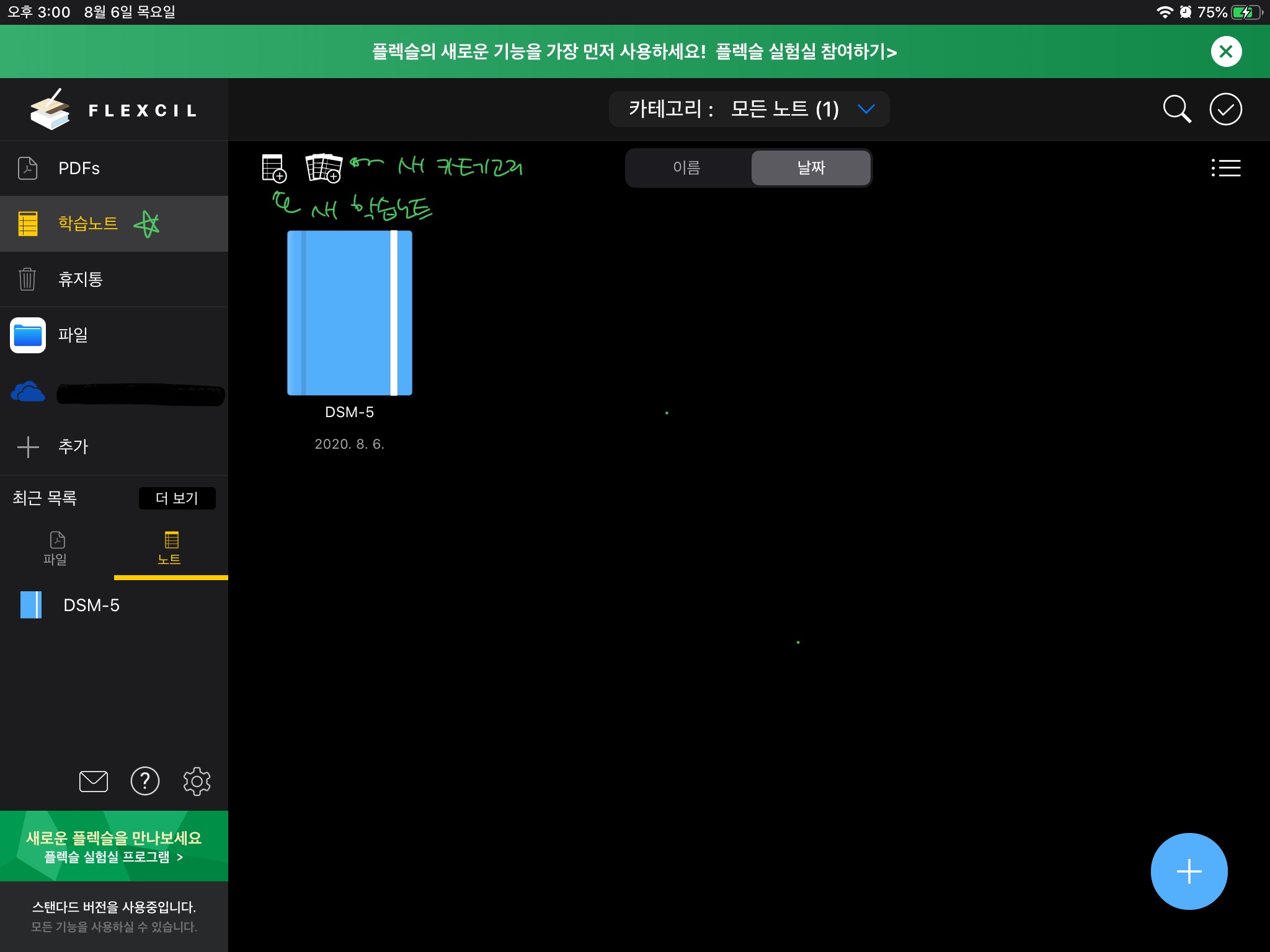
제가 플렉슬을 지른 이유!!! 첫번째는~ 바로 학습노트 입니다.
학습노트도 따로 카테고리도 생성 가능하답니다!!
학습노트도 뒤에서 보여드릴게요~
아!! 학습노트 커버도 바꿀 수 있는데 이미 만들었으면 학습노트를 꾹 누르면
이름변경이라고 뜨고~ 커버와 템플릿 다 변경 가능하답니다!!

저는 DSM-5 폴더 안에 있는 파괴적, 충동조절 및 품행장애를 클릭해 볼게요~!!
최근 목록에서도 빠르게 파일과 노트를 선택할 수 있답니다.

플렉슬은 제스처모드와 펜모드가 있는데, 지금은 제스처모드입니다.
(블러처리한 건.. 내용을 가리기 위해 한 거에요!)
제스처모드는 총 세개입니다.

펜모드입니다.
펜모드로 바꿀 때는 제스처모드 옆에있는 펜을 클릭해주시거나
제가 펜모드라고 써놓은 저 동그라미를 클릭해주셔도 됩니다.
펜은 두가지 종류가 있어요. 그냥 펜, 그리고 형광펜!!
플렉슬의 장점은 펜의 굵기와 색깔을 같이 지정할 수 있어 마치 필통에서 필요한 것을 꺼내 쓰는 느낌이에요~

학습노트를 꺼냈습니다.
학습노트 꺼내는 방법도 두가지 입니다.
1. 손가락 세개로 아래에서 위로 화면을 쓸어주면 나타나구요.
2. 앞선 사진에 있듯이 왼쪽 맨 위에 학습노트 아이콘을 클릭해주시면 됩니다.
없앨 때는 1번은 반대로, 2번은 다시 아이콘을 클릭해주면 되겠죠?

펜모드일 때는 안보이다가 제스처모드이면 보이는 주석입니다.
제가 PDF 파일에서 원하는 부분에 니은(ㄴ)를 그리면 사각형이 생기고 그걸 쭈~욱 가지고 와서 학습노트에 붙이면
주석이 생기게 돼요!!
학습노트의 주석마크를 딱!!! 클릭해주면~

이렇게 이동을 할 수 있습니다.
PDF 파일에서 클릭하면 해당 학습노트 부분이 뜰거구요!!
이거거든요~~~!!!!!! 제가 플렉슬을 결제한 두번째 이유였습니다
오른쪽 위에 있는 선이 세개 있는 아이콘을 클릭하면~

짜잔!!! 페이지 쉽게 옮길 수 있는 창이 떠요!! 오른쪽에 있는 쪽수를 클릭해도 되구요~
하나씩 내리면서 원하는 페이지를 클릭해도 됩니다.

기능 설정은 지금 보이는 아이콘을 클릭하면 뜨는대요~~ 하나씩 적용해보시면 될 것 같습니다.

요거요거!!! 밑에 부분 필기할 때 기기에 걸쳐서 삐뚤빼뚤하게 썼었는데!!!
손가락을 이 화면 위로 올리면 이렇게~~ 터치 오동작 방지 영역이 생겨요~~
터치 오동작 방지 영역 덕분에 이제 밑에 부분 필기할 때 기기 끄트머리에 걸쳐서 쓰지 않아도 돼요!!
아직 제가 초보라 아는 선에서 설명해드렸구요!!
자~~ 그러면 장점과 단점 정리해볼까요?
장점!!
1. 학습노트를 쓸 수 있다.
따로 노트를 가지고 다니지 않아도 돼요!!
2. 주석을 달 수 있다.
내가 이걸 어디서 봤더라??? 할 필요가 없어요!!
클릭 한번이면~~ 그 곳에 도착!!
3. 펜의 크기와 색깔을 같이 적용할 수 있다.
펜만 클릭하면 크기랑 색깔을 굳이 설정할 필요가 없습니다!!!
4. 터치 오동작 반응 영역이 있어서 맨 밑에 필기할 때 편하다.
오~ 요거 진짜 좋아요~!!!
단점!!
1. 이미 펜으로 써버린 색상은 바꿀 수가 없다.
펜 색깔 바꾸려면 다시 써야해요.
2. 원하는 폴더 안에서 PDF를 다운로드 해도 다운로드 폴더에 들어가 있다.
아직 제가 초보라서 그런 걸 수도 있는데.. 그래서 다운받고 나서 PDF파일을 다시 이동시켜줘야 해요.
이거 너무 불편합니다.
3. PDF 파일 하나에 다른 PDF 파일을 바로 추가할 수가 없어요.
아직 제가 못 찾을 거일 수 있지만, PDF 파일에 추가적으로 PDF를 추가하려면
먼저 추가할 파일을 다운받고 그 파일에 들어가 복사를 누른 후 붙여넣기로 추가할 수 있어요~
**결제를 하지 않아도 쓸 수 있지만, 편집을 할 수 없는 제한이 걸립니다.
유료버전인 스탠다드를 이용하시기 위해 무료체험도 있으니~~ 체험 후
세일 중일 때 할인 받으세요!!!!
'IT 리뷰' 카테고리의 다른 글
| 6. 아이패드 추천 앱 리뷰(장점&단점)- 예스24 (feat.북클럽) (0) | 2020.10.03 |
|---|---|
| 5. 아이패드 추천 앱 리뷰(장점&단점)- 흐림 및 모자이크 (0) | 2020.08.06 |
| 3. 아이패드 추천 앱 리뷰(장점&단점)-컨셉(Concept) (2) | 2020.04.23 |
| 2. 아이패드 액세서리 (0) | 2020.04.21 |
| 1. 아이패드를 구입해야하는 이유(학생, 직장인 등..) &사용하는 앱 (0) | 2020.04.19 |




댓글